Ubuntu [com aceleração OpenGL completo]
AndroVM é um projeto muito legal que visa proporcionar um "tão bom quanto possível" suporte para executar o Android em ambientes virtuais.
Algumas das características incluem plena Google Play apoio, suporte com sistema operacional hospedeiro, o armazenamento de cartão SD etc. A mais recente obra de AndroVM são baseados em Jelly Bean de rede.
Uma nova versão do AndroVM foi lançado alguns dias atrás com OpenGL de hardware e suporte melhorado ARM. O modo de software padrão AndroVM usa VirtualBox VGA motorista enquanto o modo OpenGL Hardware usa um aplicativo externo "AndroVM jogador" separado para exibição.
A quantidade de ganho de desempenho usando o modo OpenGL Hardware é enorme ea capacidade de resposta da interface do usuário aumenta muito. Eu testei cerca de dez jogos 3D e alguns deles não foi iniciado. No entanto, os jogos que lançou com sucesso correu à velocidade máxima com aceleração OpenGL completo.
Abaixo está um guia passo a passo para instalar AndroVM no Ubuntu (Ubuntu 12.10 testado com).
Baixe tanto VirtualBox arquivo OVA e AndroVMPlayer de aqui .
Você pode usar a guia abaixo para selecionar o arquivo OVA apropriado:
- vbox86p: Construído para um "telefone", 480 × 800 resolução padrão
- vbox86t: Construído para um "tablet", 1024 × 600 de resolução padrão
- vbox86tp: Construído para um "tablet" com capacidades de telefone, 1024 × 600 de resolução padrão
- gapps: suporte jogo Google
- houdini: o apoio ARM
Agora, importe o arquivo OVA para VirtualBox. Lançamento preferências VirtualBox a partir do menu e adicionar uma série única rede, como mostrado na imagem abaixo:
Janela de configurações de lançamento para o arquivo OVA recentemente importada e vá para a guia rede. Selecionar adaptador de única-Host e vboxnet0 como mostrado na imagem abaixo:
Agora, execute o arquivo AndroVM OVA no VirtualBox e lançar androVM configurações app. Ativar OpenGL Hardware e reiniciar.
Desta vez, a imagem não será inicializado corretamente e você receberá uma mensagem como esta:
Gestão IP: 192.168.56.101
Deixe esta janela aberta .
Agora extraia o AndroVMPlayer arquivar você baixou na primeira etapa e executar run.sh script com largura, altura e DPI como argumentos. Exemplo:
./run.sh 1024 600 160
Se você seguiu o guia corretamente, você deve ver o Android rodando em seu desktop com OpenGL plena aceleração de hardware. Abaixo está uma imagem do funcionamento MMO 3D 'Arcane' Legends no Ubuntu:
Por último, se você quiser desativar o modo de hardware OpenGL imagem AndroVM em, execute o comando a seguir:
VBoxManage conjunto guestproperty hardware_opengl "androVM_vbox86tp_4.1.1_r4-20121106-gapps-Houdini"
Substitua a parte entre aspas com o nome de sua imagem AnroVM VirtualBox.
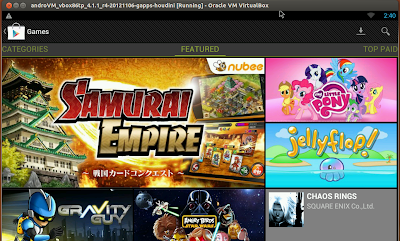





1 comentários:
Bom dia! Solicito a ajuda dos nobres amigos na seguinte questão:
Utilizo Android Virtualizado no Ubuntu 14.04 LTS com VirtualBox (arquivo OVA) e AndroVMPlayer. Funciona muito bem, mas eu apenas gostaria de saber como habilitar o teclado para jogar "Temple Run 2", pois apenas o mouse funciona e na parte do jogo denominada "TILT TO COLLECT COINS" não é possível utilizar o mouse para ultrapassar esta parte do jogo, tornando imprescindível a utilização do teclado. Grato pela atenção!
Postar um comentário